下载一个最新的安装包(也有免安装的ZIP包,不过那个要配置,上面说安装包是最简单的了,咱就奔着简单去吧)
双击安装包,安装,记得选择安装 Apache和MySQL Service
安装完后直接运行XAMPP Control Pannel,但是打开的时候看到MySQL的状态是Running了,但是Apache却没有。点击Start,却提示 Error: Apache service not started [-1]
原因可能是Apache被防火墙阻止了导致它没有启动。
解决:关掉 XAMPP Control Pannel,到 \xampp\apache目录下,运行脚本apache_uninstallservice.bat, 然后再运行apache_installservice.bat,这个时候什么360啊防火墙啊都跳出来要你确认是否要解除阻止,那是必须的!这下Apache可以运行了。再打开XAMPP Control Pannel,却提示: Busy.....Apache service started。那是因为80端口被占用了,apache启动要占用80端口。
解决:在cmd中运行 netstat -ano | findstr 80,查看80端口有没有被占用,如果有,那么修改apache的端口。
修改方法:
到xampp\apache\conf目录下,打开httpd.conf文件,将Listen 80 改成 Listen 8081, ServerName localhost:80 改成 ServerName localhost:8081, 保存文件,然后重启XAMPP Control Pannel,世界又恢复和平了...
然而,这样做的好处是端口不会与其他冲突,但坏处也是显而易见的,就是访问的时候在浏览器中输入地址后面也得加上端口号8081,这对客户端用户来说的确是个麻烦事。如果麻烦不可避免的话,那就越少越好吧,在服务器端操作一下,就是:把占用80端口的这个进程干掉(如上图的话,关掉5428这个进程),然后再apache_uninstallservice.bat 一下,apache_installservice.bat一下即可(这些操作的时候不要关掉XAMPP Control Panel)
这样,我们的服务器就启动起来了。那么让我们登录进去看看吧......
打开浏览器,输入 http://localhost/xampp/,选择中文(当然,如果你喜欢其他语言的话也无妨,只要看的懂即可,呵哈)
点击 “安全”, 先来设置一下MySQL密码
设置完MySQL密码之后,接下来就到我们最终的目标了,配置TestLink:
将TestLink压缩包解压到 xampp\htdocs目录下,比如就testlink,然后在浏览器中输入 http://localhost/test, 正式登陆testlink了
一路设置基本默认即可,其实就那两个地方要设置而已:
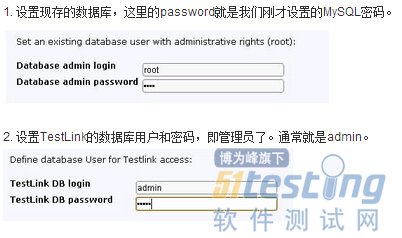
配置好TestLink后,我们就可以登录它,然后创建我们的project, test suite, test case了
汉化:
将strings.txt放到D:\xampp\htdocs\TestLink\locale\zh_CN 目录下,替换原来的文件
解决图表里中文乱码的问题:
这个问题,曾经测试过多次都未能解决,这次能解决掉,估计原因是部分字体库的问题,现在测试幼圆字体(SIMYOU.TTF)可以完美支持中文图表显示。此字体也可以直接在Windows系统字体库中找到,方便的很。
方法:
步骤一:
将下载或从Windows中提取到的字体SIMYOU.TTF拷贝到Testlink中的Pchat的字体目录,路径为:
<testlink>\third_party\pchart\Fonts
步骤二:
修改config.inc.php:将$tlCfg->charts_font_path = TL_ABS_PATH . "third_**/pchart/Fonts/tahoma.ttf";中的字体重新设置:$tlCfg->charts_font_path = TL_ABS_PATH . "third_party/pchart/Fonts/SIMYOU.TTF";
注:本次测试用的字体为从系统中提取的,测试过系统中提取的宋体、黑体和微软雅黑都不行,其它字体希望有心的童鞋继续测试。
最新内容请见作者的GitHub页:http://qaseven.github.io/







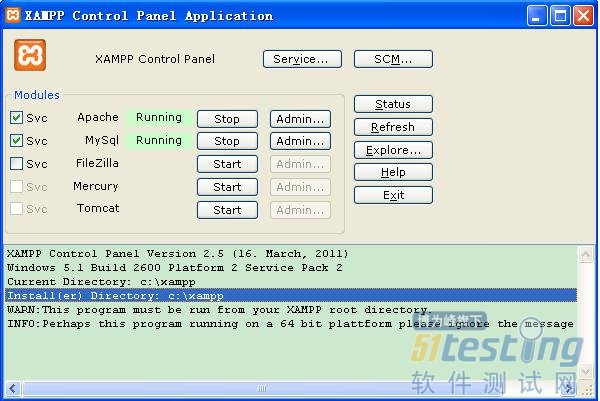
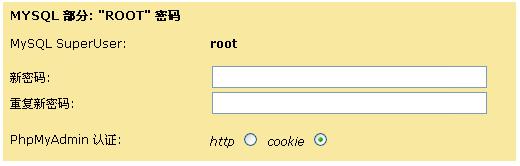
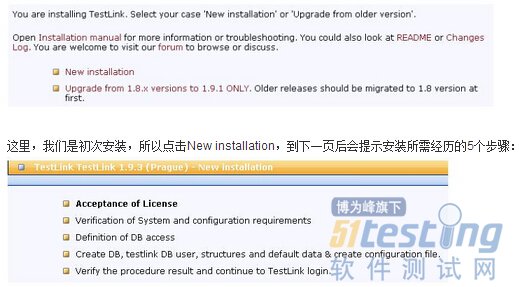















 3302
3302











 被折叠的 条评论
为什么被折叠?
被折叠的 条评论
为什么被折叠?








